Neben einigen nützlichen Funktionen bietet das Plugin Better WP Security noch ein weiteres, nettes Feature: das Erstellen einer Datenbanksicherung. Diese kann per Knopfdruck manuell oder auch zeitgesteuert erfolgen. Abgelegt werden die Sicherungen im Plugin-Verzeichnis. Auf Wunsch kann auch ein automatischer Versand an eine beliebige E-Mail Adresse aktiviert werden.
Scheinbar ist es vom Hoster abhängig, ob dies funktioniert oder nicht. In diesem Fall bleibt das Verzeichnis, in dem eigentlich das Backup der Datenbank abgelegt werden soll, leer. Und auch bei der versendeten E-Mail fehlt der Anhang. Ich hoste diesen Blog bei All-Inkl und hatte genau das Problem.
Datenbank Backup erstellen
Möchtest du dein Datenbank-Backup manuell auf deinem Webspace sichern, reicht es, wenn du in den Better WP Security Einstellungen unter „Database Backup“ auf „Create Database Backup“ klickst. In diesem Fall wird die Sicherung im Plugin-Verzeichnis abgelegt.
Falls du dir das Backup per E-Mails zusenden lassen möchtest, musst du das Häkchen bei „Send Backups by Email“ aktivieren und eine Adresse angeben, an die die E-Mail gesendet werden soll.
Sicherung wird nicht erstellt – die Lösung
Ist, wie in meinem Fall, das Sicherungsverzeichnis nach wie vor leer oder die E-Mail enthält keinen Anhang, liegt das an den Berechtigungen des Ordners „backups“, welcher im Plugin-Verzeichnis zu finden ist. Hier reicht es, die Rechte des Verzeichnisses auf 757 zu setzen.
![]()
Danach sollten die Sicherungen ordnungsgemäß erstellt werden.
Als zusätzliche Option kannst du deine Datenbank-Sicherungen auch automatisch erstellen lassen. Aktiviere dazu einfach das Häkchen bei „Enable Scheduled Backups“ und wähle einen Intervall aus. Meist reicht hier 1 Mal in der Woche. Aber natürlich ist das abhängig von deiner Schreibfrequenz bzw. deiner Website.
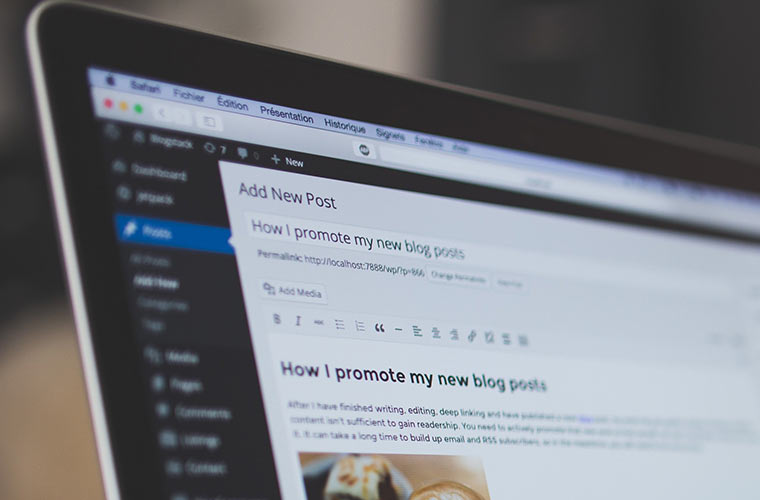
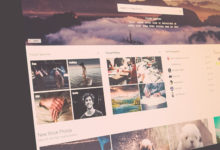





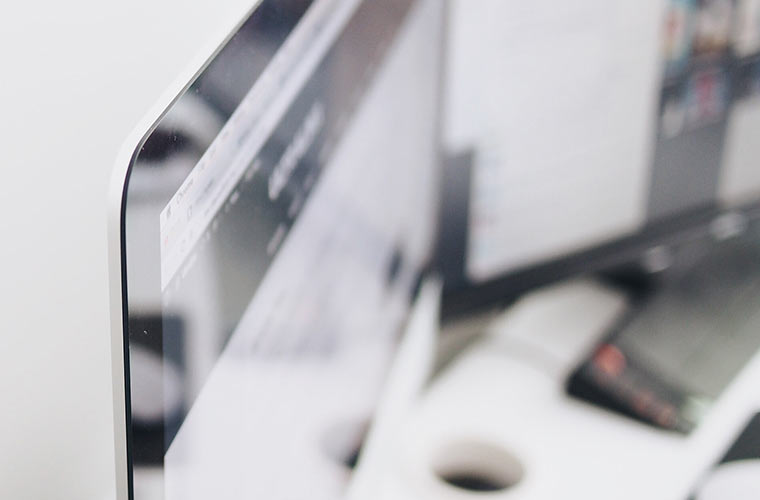
Danke für den Beitrag,
auch bei mir ist das Thema jetzt gelöst.
Es ist einfach super, wenn man Lösungen, wie du sie hier beschreibst, so gut aufbereitet im Netz findet. Vielen Dank!
Winterliche Grüße aus Bayreuth
philipp
Danke für diesen hilfreichen Artikel! Hatte für 5 Minuten genau das Problem, dass der Anhang an der Sicherungsemail fehlte – und schon gelöst! Perfekt 🙂
Abgesehen davon, dass ich nun eine Sicherung der Datenbank habe, muss ich auch noch die hochgeladenen Dateien sichern, d.h. vor allem die geposteten Fotos. Oder gibt es auch eine automatische Möglichkeite die Uploads zu sichern?
Beste Grüße aus Wien, Markus
Hallo Markus,
schön dass es jetzt geklappt hat!